Jak wyświetlić ukryte pliki na komputerze Mac
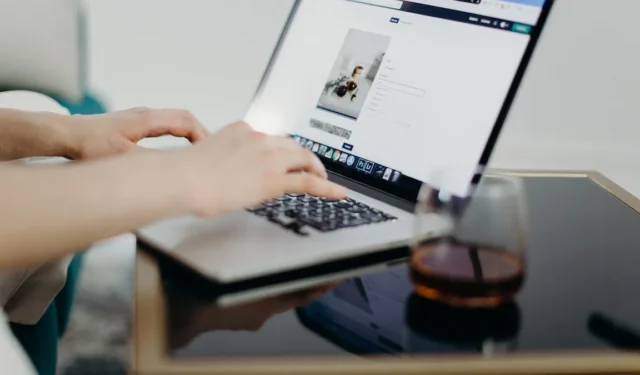
Być może nie zdajesz sobie z tego sprawy, ale jeśli usuniesz jeden lub dwa określone pliki, Twój Mac nie będzie działał poprawnie. Apple chroni Cię, ukrywając te pliki. W rzeczywistości są tak dobrze ukryte, że nie możesz ich znaleźć, jeśli nie znasz tej sztuczki. Na szczęście, gdy już wiesz, jak wyświetlać ukryte pliki na komputerze Mac, możesz łatwo uzyskać do nich dostęp, kiedy tylko zajdzie taka potrzeba. W tym przewodniku przedstawiono trzy metody pomocne w zlokalizowaniu ukrytych plików i niektórych aplikacji innych firm, które pozwolą osiągnąć ten sam efekt.
Metoda 1: Szybko przełącz ukryte pliki na widoczne
Aby zapewnić Ci bezpieczeństwo, Apple umieszcza większość ukrytych plików w obszarze, który nie jest od razu widoczny: w domu. Nie zobaczysz go po otwarciu Findera, ale możesz szybko się tam dostać, naciskając Control+ Shift+ H.
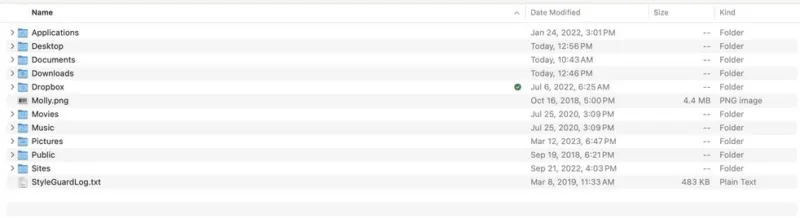
Po wejściu do strony głównej naciśnij Control+ Shift+ , .aby wyświetlić ukryte pliki.
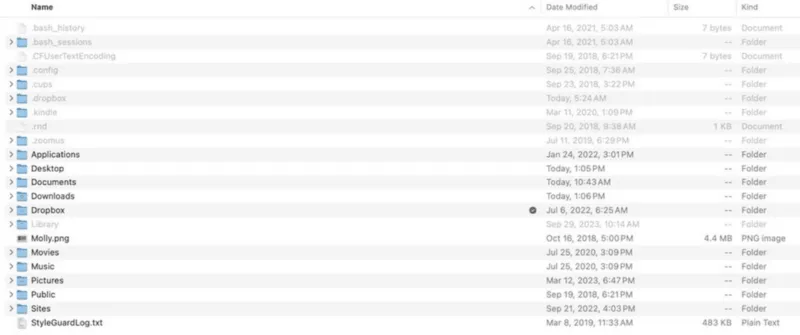
Aby ukryć pliki, naciśnij ponownie Control+ Shift+ ..
Metoda 2: Wyświetl pliki w folderze biblioteki
Gdy będziesz w folderze domowym i naciśniesz odpowiedni skrót klawiaturowy, aby wyświetlić ukryte pliki na komputerze Mac, zauważysz na liście folder Biblioteki. W przeciwieństwie do innych plików, ten folder pozostaje wyszarzony.
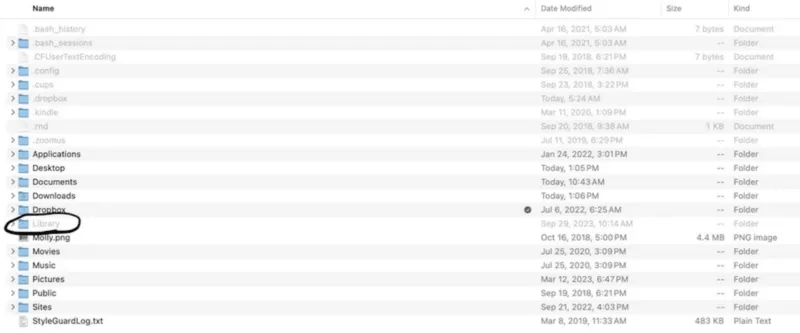
Folder Biblioteki zawiera krytyczne pliki macOS. Usunięcie jednego może spowodować uszkodzenie systemu operacyjnego. Jeśli jednak potrafisz rozwiązywać problemy na poziomie zaawansowanym, prawdopodobnie będziesz musiał od czasu do czasu otworzyć ten folder, aby rozwiązać problemy systemowe , przeciągając folder Biblioteki w lewo w Finderze. Folder Biblioteki będzie zawsze widoczny po otwarciu okna Findera.
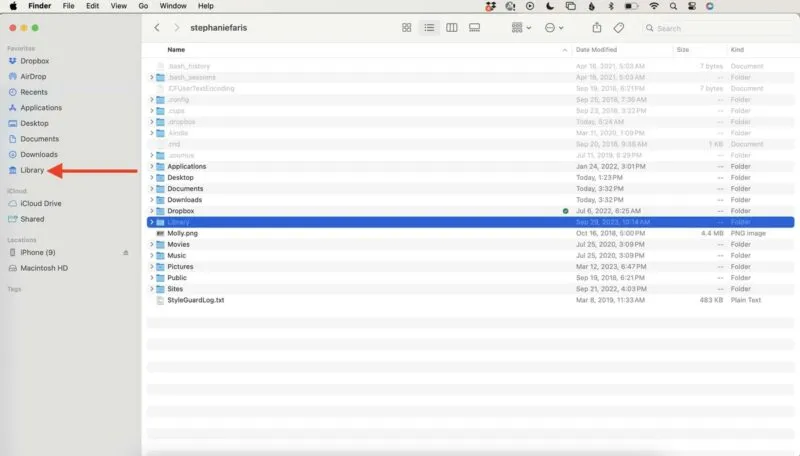
Aby go usunąć, kliknij go prawym przyciskiem myszy i wybierz Usuń z paska bocznego .
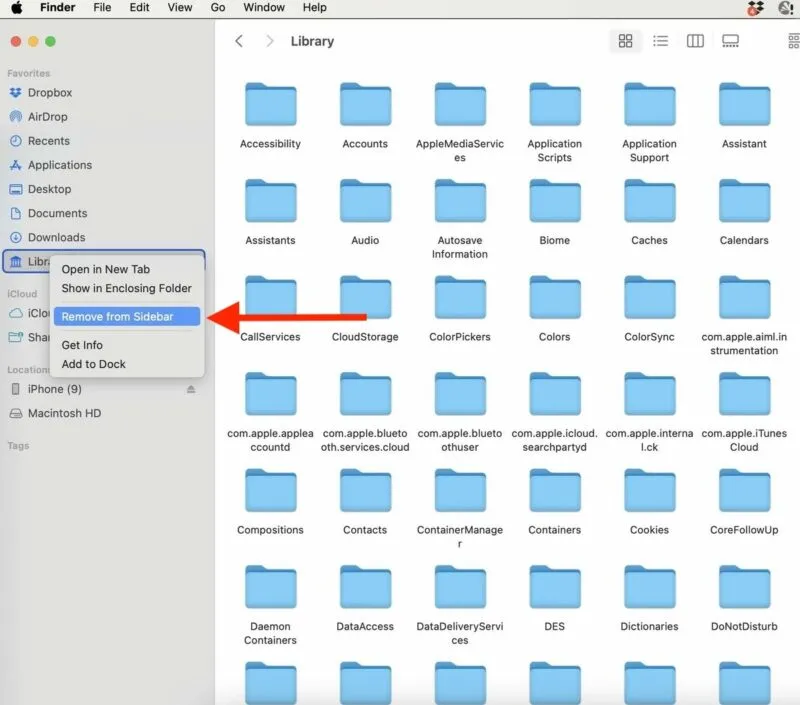
Nie zapomnij nacisnąć Control+ Shift+ ., aby po zakończeniu pracy ponownie ukryć folder Biblioteki.
Metoda 3: Wyświetl ukryte pliki za pomocą terminala Mac
Niektórzy ludzie czują się bardziej komfortowo, korzystając z interfejsu terminala podczas rozwiązywania szczegółowych problemów. Jeśli to ty, mamy dobrą wiadomość. Możesz także pokazać ukryte pliki na komputerze Mac za pośrednictwem terminala.
Istnieją dwa sposoby otwarcia Terminalu : wpisz słowo w Spotlight lub przejdź do Aplikacje -> Narzędzia -> Terminal w Finderze .
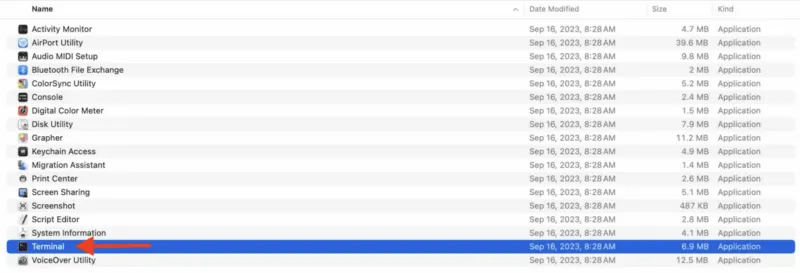
Aby wyświetlić ukryte pliki na komputerze, najpierw wpisz tę linię: defaults write com.apple.Finder AppleShowAllFiles true.
To instruuje komputer, aby pokazał wszystkie pliki. Naciśnij Enter, a następnie wpisz: killall Finder.
Naciśnij Enterponownie, aby ponownie uruchomić Findera i zastosować zmiany.
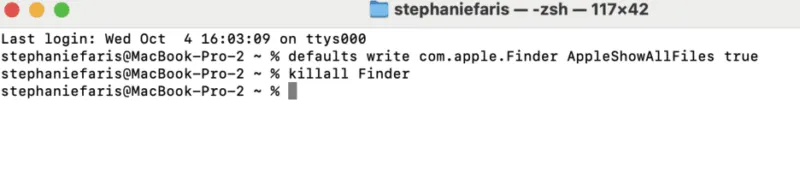
Gdy będziesz gotowy do ponownego ukrycia plików, wróć do Terminalu i wpisz tę linię: defaults write com.apple.Finder AppleShowAllFiles false.
Oprogramowanie innych firm do przeglądania ukrytych plików Mac
Jeśli regularnie potrzebujesz dostępu do tych ukrytych plików, aplikacja może być tym, czego potrzebujesz. Warto rozważyć kilka opcji.
- Funter umieszcza ikonę na górze paska menu. Jednym kliknięciem możesz wyświetlić okno, w którym możesz wyświetlić ukryte pliki, wyszukać określone ukryte pliki i sprawdzić pojemność dysku twardego.
- Wózek widłowy nie jest darmowy, ale wykracza poza włączanie i wyłączanie ukrytych plików. Możesz przesyłać i synchronizować pliki między urządzeniami, a nawet sieciami. Oczywiście pozwala także włączać i wyłączać ukryte pliki jednym kliknięciem. Plany zaczynają się od 19,95 USD.
Znajdź swoje pliki
Zarządzanie plikami na komputerze Mac może być trudne, ale dzięki odpowiednim narzędziom możesz opanować wyszukiwanie plików.
Źródło obrazu: Pexels . Wszystkie zrzuty ekranu wykonała Stephanie Faris.



Dodaj komentarz